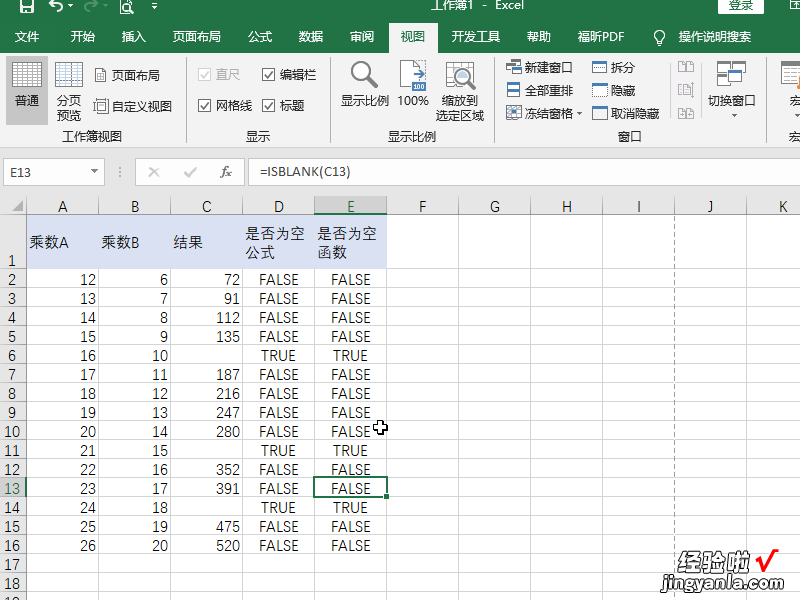excel如何取消分页预览 excel文件预览怎么关闭
经验直达:
- excel文件预览怎么关闭
- excel如何取消分页预览
- excel表格分页预览怎么取消
一、excel文件预览怎么关闭
应该如何取消Excel软件的文件预览功能?当我们在使用excel等office软件整理资料文档的时候,有时,这些文件还未打开,就可以看到它的预览内容,虽然这是一个很方便的功能,但是如果这些资料需要保密的话,这个功能就会造成很不好的结果了 , 特别是对从事财务、HR、销售等工作的小伙伴来说,关闭掉这个预览功能是很有必要的,那么 , excel文档预览怎么去掉呢?下面小编就带来了取消Excel文件预览功能的方法教程,一起来看看吧 。
实际上这个问题压根就不是一个Office问题,是一个windows操作系统的问题 。问题不在本身,而是其相关,所以看问题比解决问题更重要 。
比如选择文件270.xlsx 。Windows会自动在右侧显示Excel文件的内容 。该如何取消呢?
方法:
只需在Windows的资源管理器中,点击取消查看-预览窗格即可 。如果想打开这个功能 , 点击该按钮即可 。(下图2处)文件资源管理器是Windows 系统提供的资源管理工具 。
预览窗格这个功能最大的好处就是方便,不但可以媲美软件的显示效果,而且支持了非常多类型的文件预览,最关键的是,它能够将文档中的每一个字都显示出来,不只是单纯的预览 。
如果你不清楚这个功能的位置的话,那么使用快捷键ALT P也能搞定 。
【excel如何取消分页预览 excel文件预览怎么关闭】总结: Office的有些功能是与windows系统搭配使用完成的 。如果是Win7系统的话,预览的按钮在如下位置:
Win7中,其实隐藏了不少的秘密功能,其中一条便是利用资源管理器直接查看文件内容 。而且微软还给它起了一个很好听的名字,叫做预览窗格 。这个功能同样也可以在excel2007版本及以上使用 。
教程结束 , 以上就是关于excel文件预览怎么关闭?取消Excel文件预览功能的方法介绍,希望对大家有所帮助!更多Excel使用技巧,尽在我们网站!
二、excel如何取消分页预览
操作方法如下:
1、打开表格,首先设置好需要的表格,打开后是分页预览模式 。
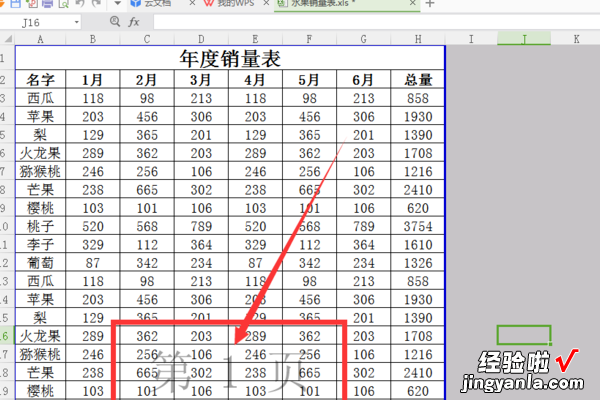
2、进入视图选项 , 然后在表格的工具栏上找到视图选项,在该选项的菜单中找到普通视图 。
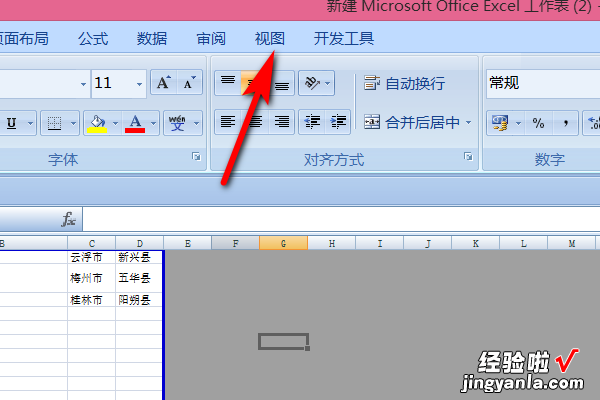
3、进入普通视图选项,之后找到普通视图后,点击普通视图选项 。
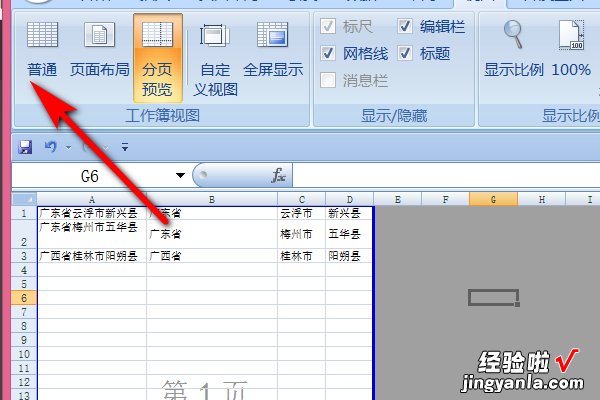
4、成功取消 , 最后这样切换到普通查看模式就可以了 。
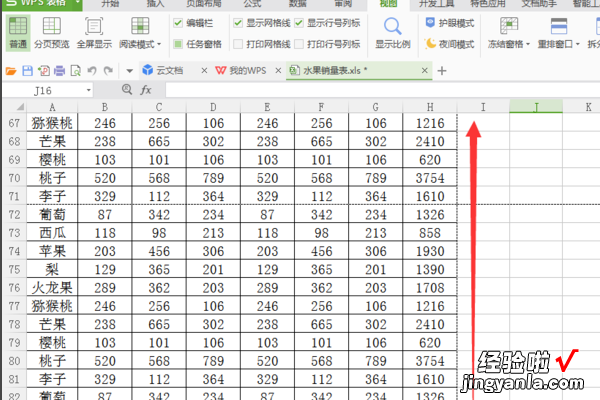
基本介绍
Excel 是 Microsoft Office system 中的电子表格程序 。您可以使用 Excel 创建工作簿(电子表格集合)并设置工作簿格式,以便分析数据和做出更明智的业务决策 。特别是 , 您可以使用 Excel 跟踪数据,生成数据分析模型,编写公式以对数据进行计算 , 以多种方式透视数据 , 并以各种具有专业外观的图表来显示数据 。简而言之:Excel是用来更方便处理数据的办公软件 。
Excel中大量的公式函数可以应用选择,使用Microsoft Excel可以执行计算,分析信息并管理电子表格或网页中的数据信息列表与数据资料图表制作,可以实现许多方便的功能,带给使用者方便 。
三、excel表格分页预览怎么取消
1、演示使用的办公软件为office Excel,使用的版本为Microsoft office家庭和学生版2016.
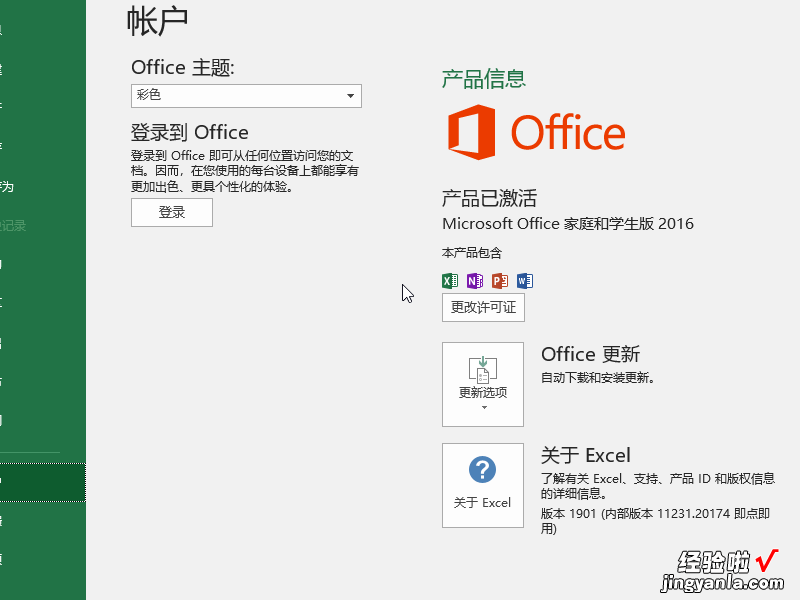
2、首先打开Excel电子表格,可以看到除选中区以外 , Excel的底部变成了灰色 。
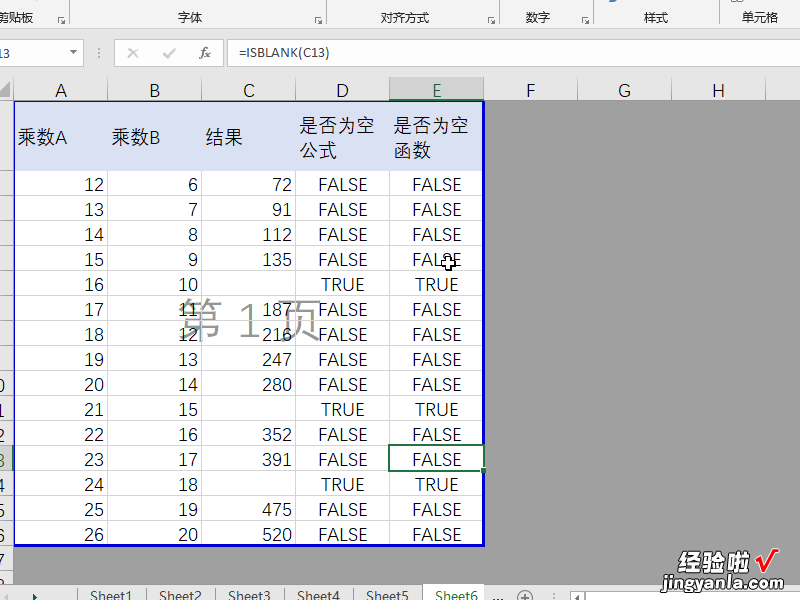
3、将鼠标移动到上方菜单栏中,找到视图菜单 , 在视图菜单下打开的工具栏中找到分页预览,可以看到目前显示的分页预览是选中状态,这就是造成我们一个在底部为灰色的原因 。
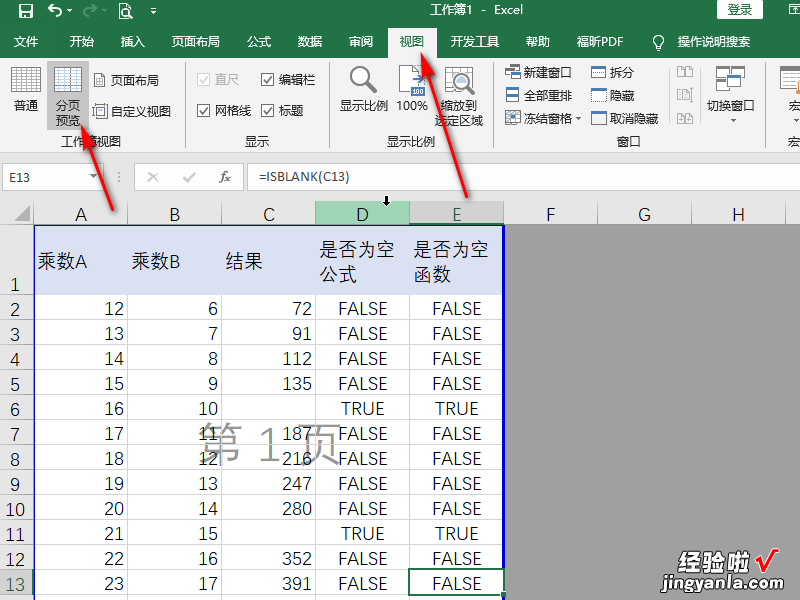
4、我们在分页预览的按钮旁边看到有一个普通预览按钮 。
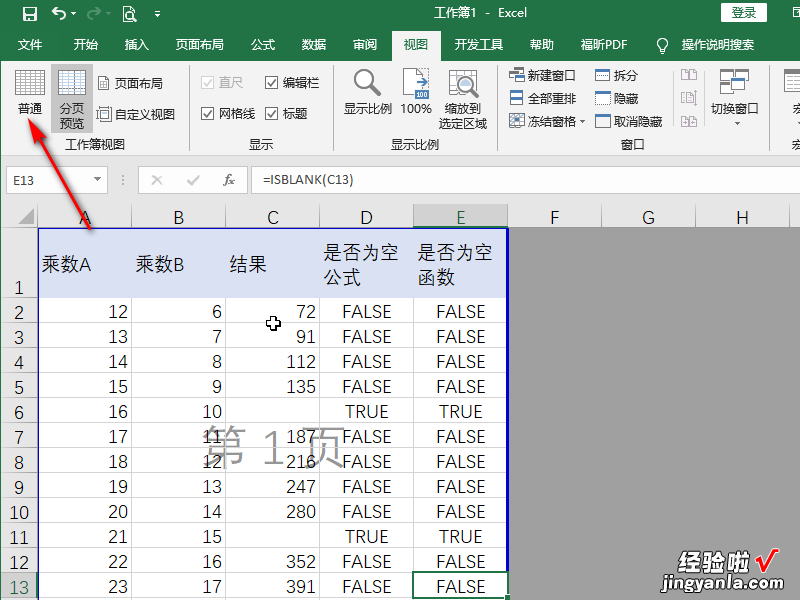
5、点击普通按钮,可以看到Excel的底部已经变成了白色,如果想恢复分页预览状态,再次点击分页预览按钮即可 。